Sommario
Che siate studenti universitari o adulti lavoratori, la vita può diventare piuttosto stressante. A volte avete bisogno di una pausa, di mettere da parte le vostre responsabilità e di rilassarvi. Uno dei miei modi preferiti per rilassarmi è giocare, e uno dei più popolari è Clash Royale, un gioco per cellulari con oltre 120 milioni di giocatori.
Clash Royale è un videogioco di tipo tower rush che combina elementi della raccolta di carte, della difesa delle torri e dei giochi multiplayer online battle arena (MOBA). Sebbene ci sia una scala di rango da scalare nel gioco, ogni partita dura solo circa 2 minuti. Questo significa che è facile inserire una partita durante una pausa.

Perché giocare a Clash Royale su Mac invece che sul telefono?
I motivi sono diversi: il primo, e più importante, è lo schermo più grande. Giocare a Clash Royale su Mac facilita anche i controlli di gioco, poiché non è necessario usare le dita per premere i pulsanti più piccoli. È anche un'ottima soluzione se non si possiede uno smartphone o un tablet che supporti l'app Clash Royale.
Come si può giocare a Clash Royale su Mac?
Poiché Clash Royale non offre un'app per macOS, è necessario utilizzare un emulatore per giocare sul Mac. Un emulatore consente a un sistema informatico di imitare le funzioni di un altro sistema informatico, ad esempio permette al Mac iOS di imitare Android in modo da poter giocare a Clash Royale sul Mac. Vi mostreremo come farlo con due degli emulatori più popolari.
Metodo 1: Nox App Player
Nox App Player è un emulatore Android che consente di giocare a giochi per cellulari sul Mac.
Passo 1: Scaricare Nox App Player.
Andate su //www.bignox.com/ e scaricate Nox App Player.
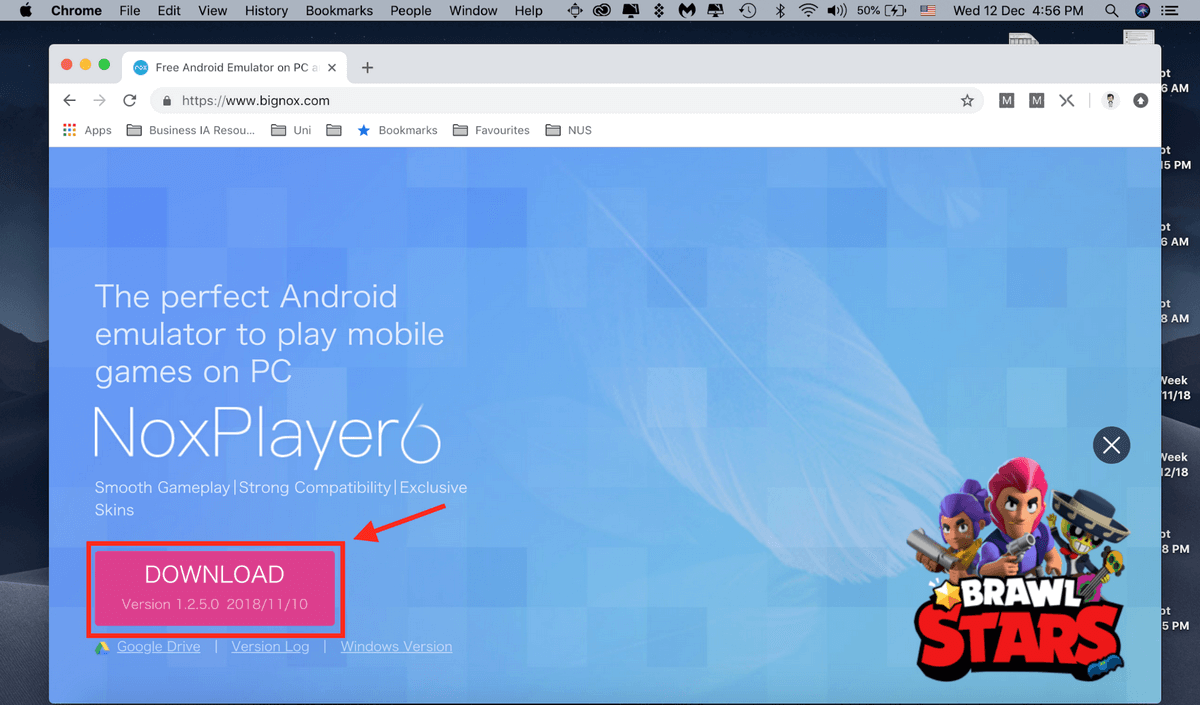
Fase 2: Avviare Nox App Player.
All'avvio di Nox App Player, si accede all'interfaccia mostrata di seguito.
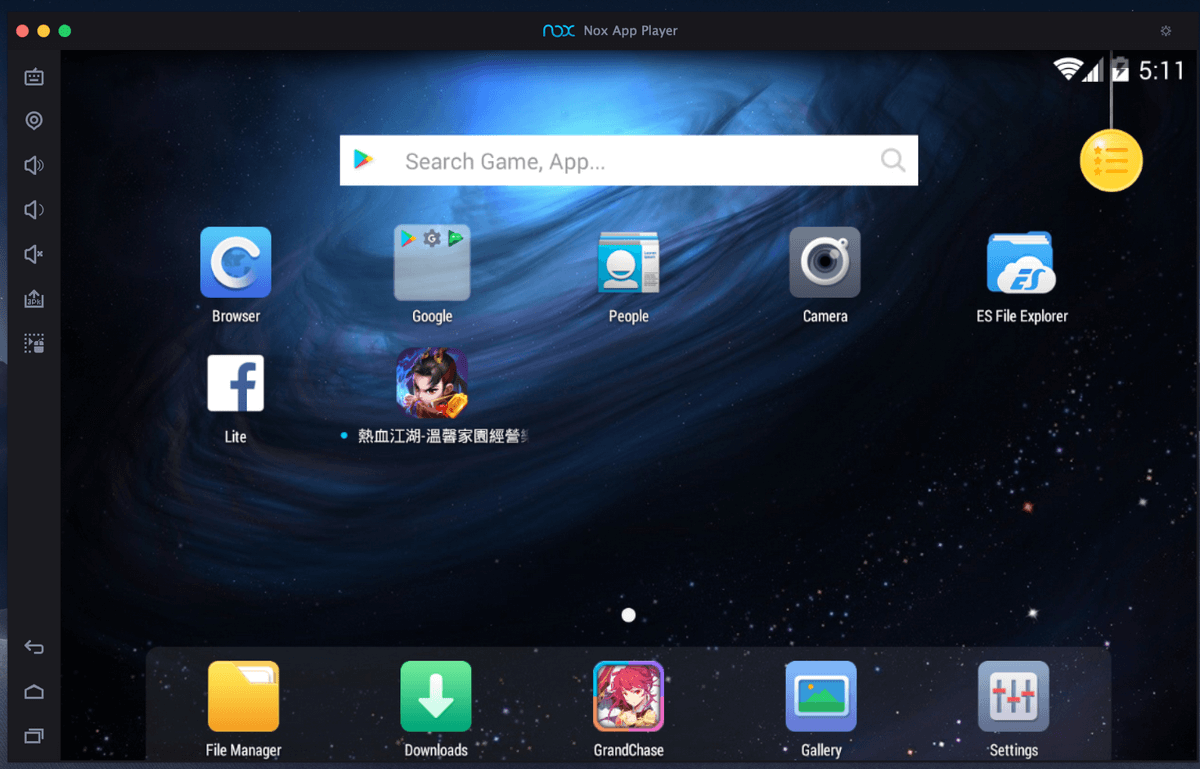
Fase 3: Avviare Google Play Store.
Come si può vedere, l'emulatore funziona come un telefono cellulare Android. Il prossimo passo è lanciare il Google Play Store. Per farlo, iniziare facendo clic su Google.

Quindi, fare clic su Play Store Questa è la versione Android dell'App Store.
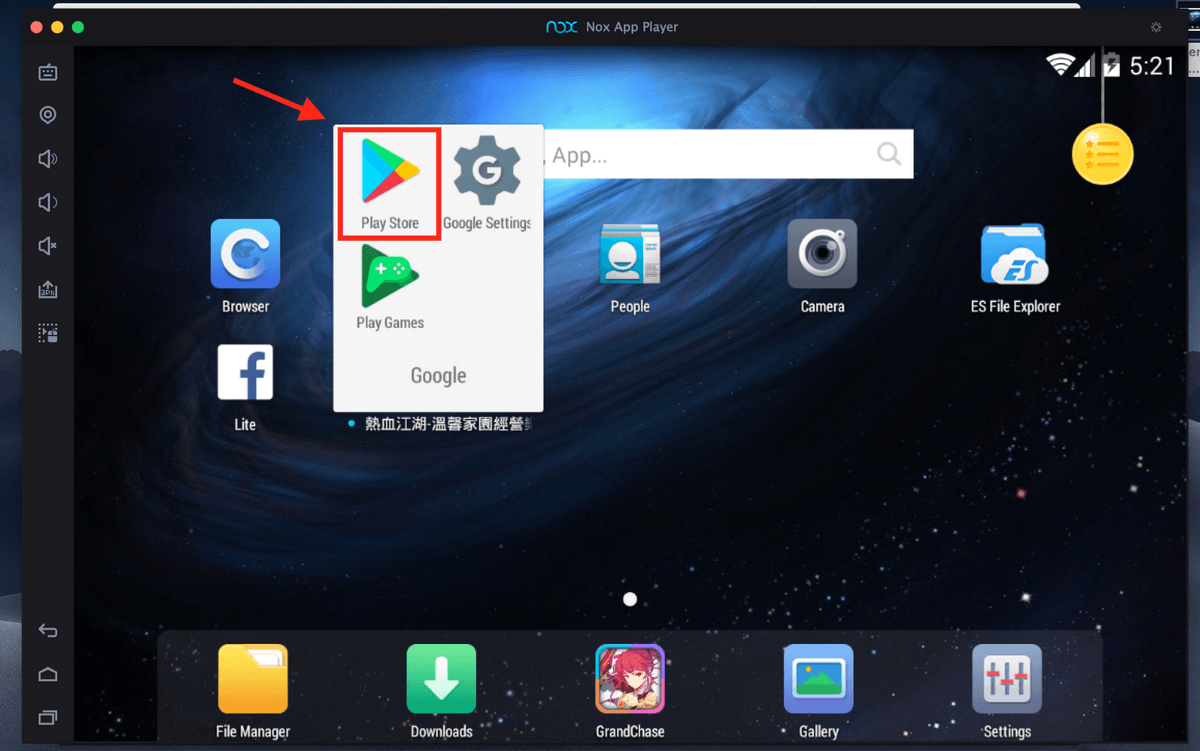
A questo punto vi verrà chiesto se possedete un account Google. Se non avete un account Google esistente, dovreste crearne uno prima di andare avanti. Per farlo, fate clic su Nuovo Se, come me, possedete già un account Google, fate clic su Esistente.
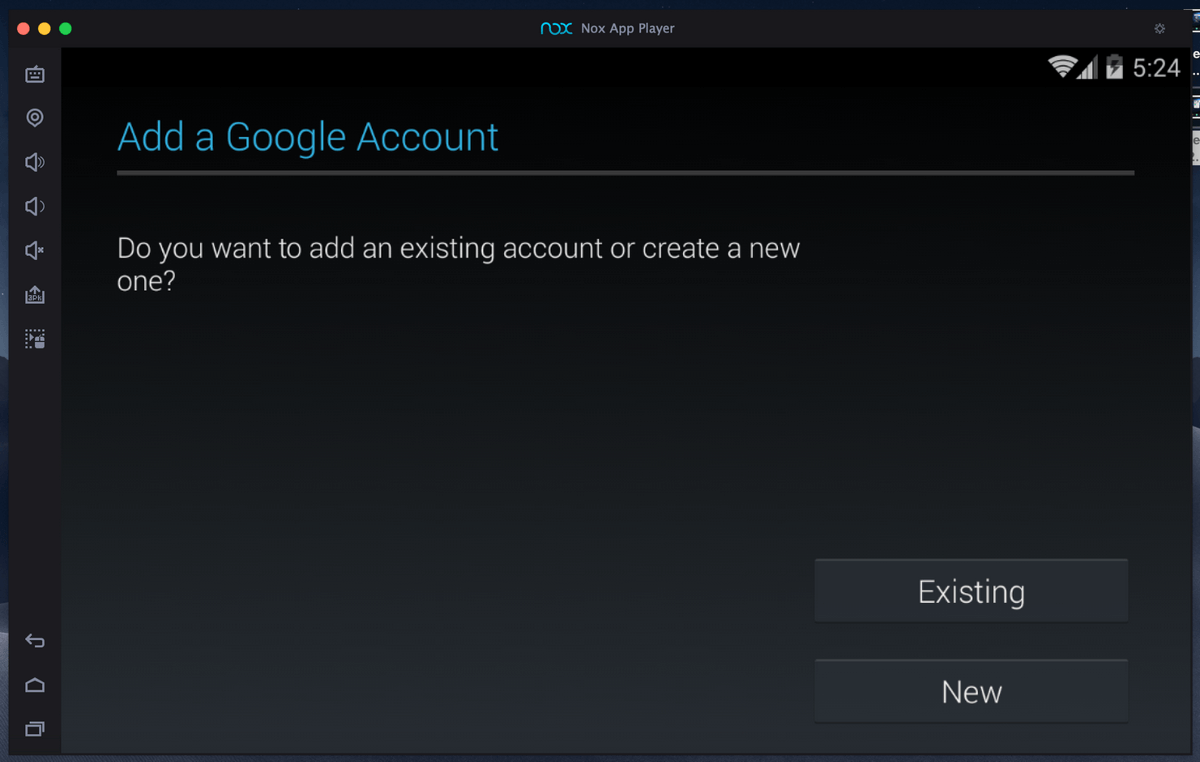
Fase 4: accedere a Google Play Store.
Dopo aver fatto clic su Esistente Per accedere dovrete inserire il vostro indirizzo e-mail e la vostra password.
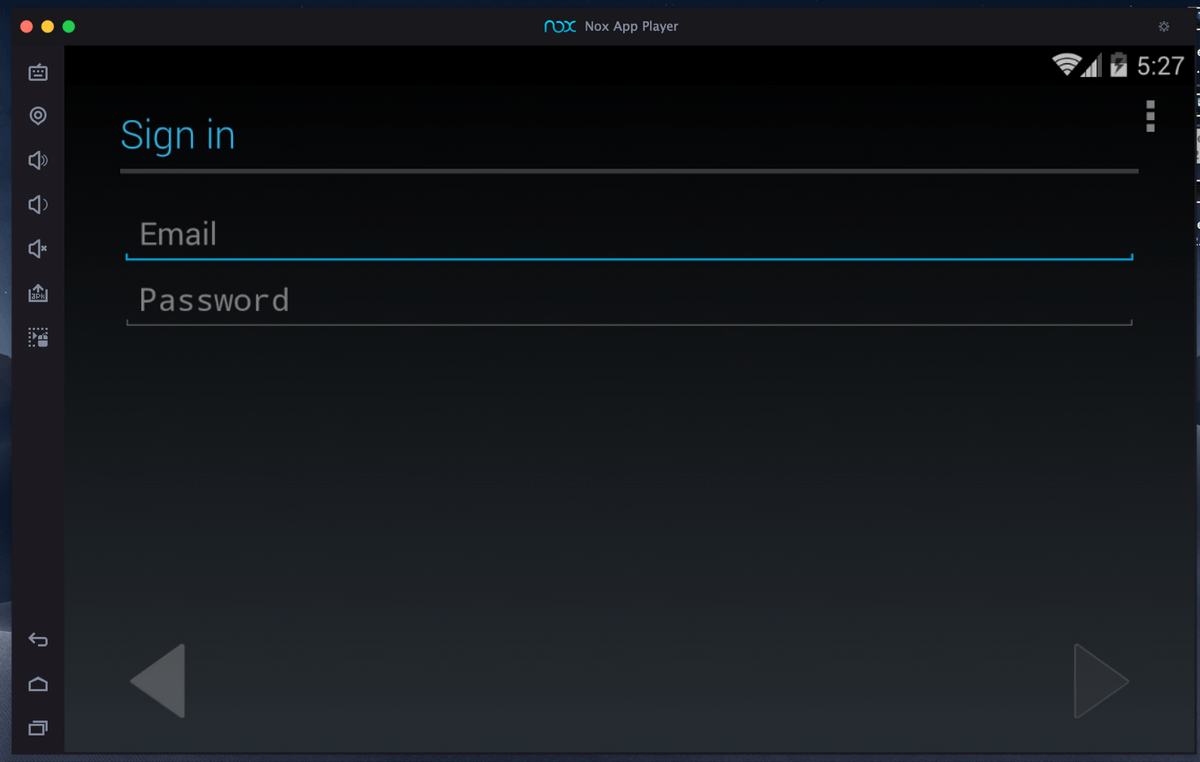
Passo 5: installare "Clash Royale".
Dopo aver effettuato l'accesso, cercate Clash Royale nel Play Store. Digitate "Clash Royale" nella barra di ricerca. Clash Royale dovrebbe apparire in cima come primo risultato. Cliccateci sopra.
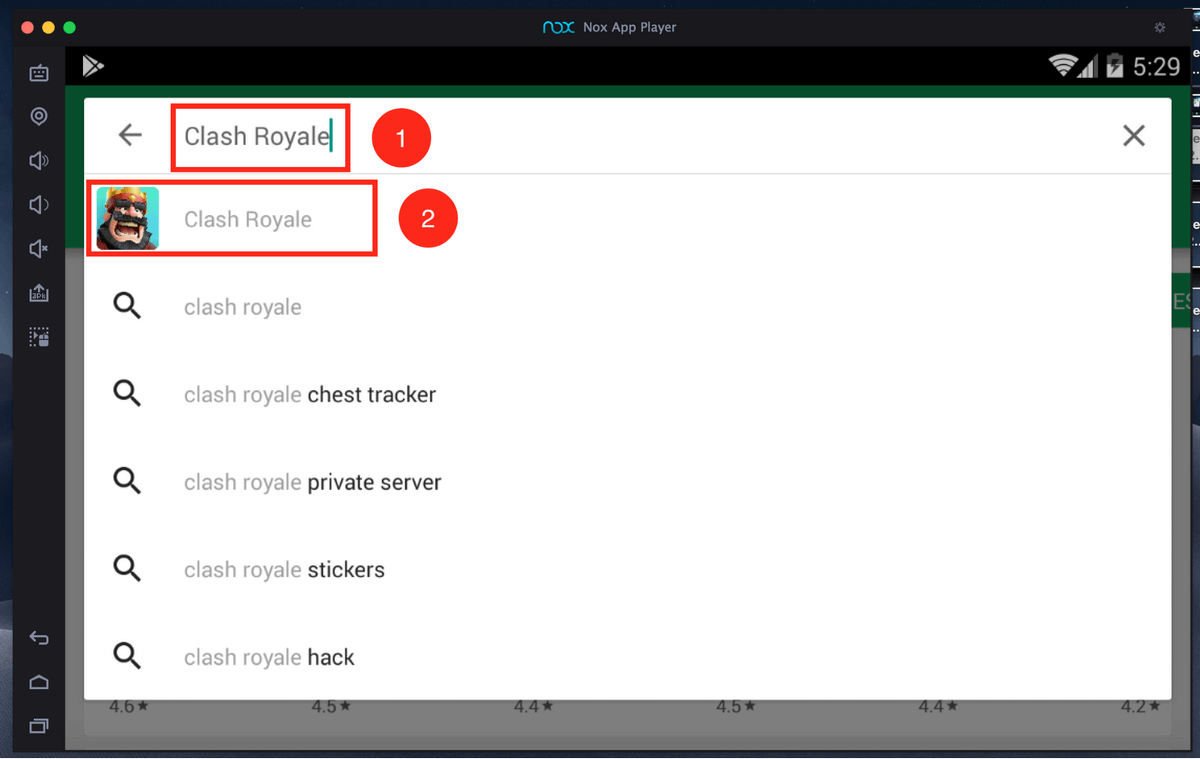
Quindi, fare clic su Installare .
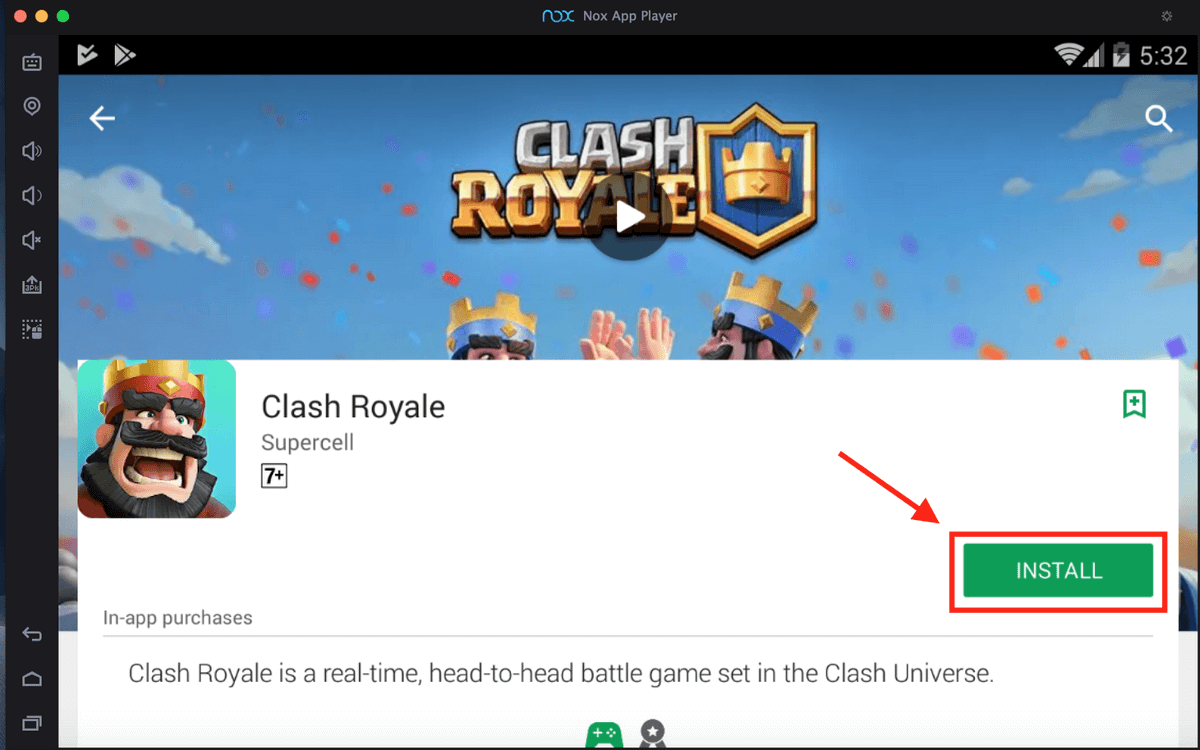
Verrà richiesta una conferma. Fare clic su Accettare .
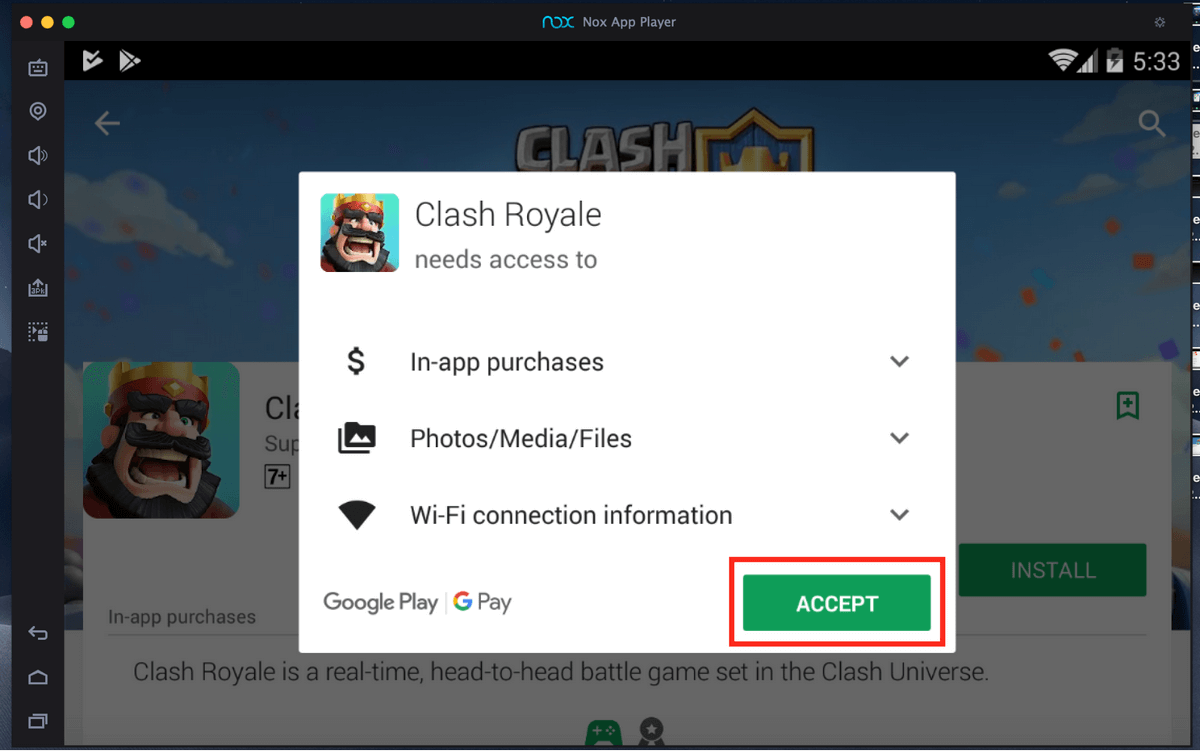
Il download inizierà. Una volta scaricato Clash Royale, fare clic su Aperto per avviare l'applicazione.
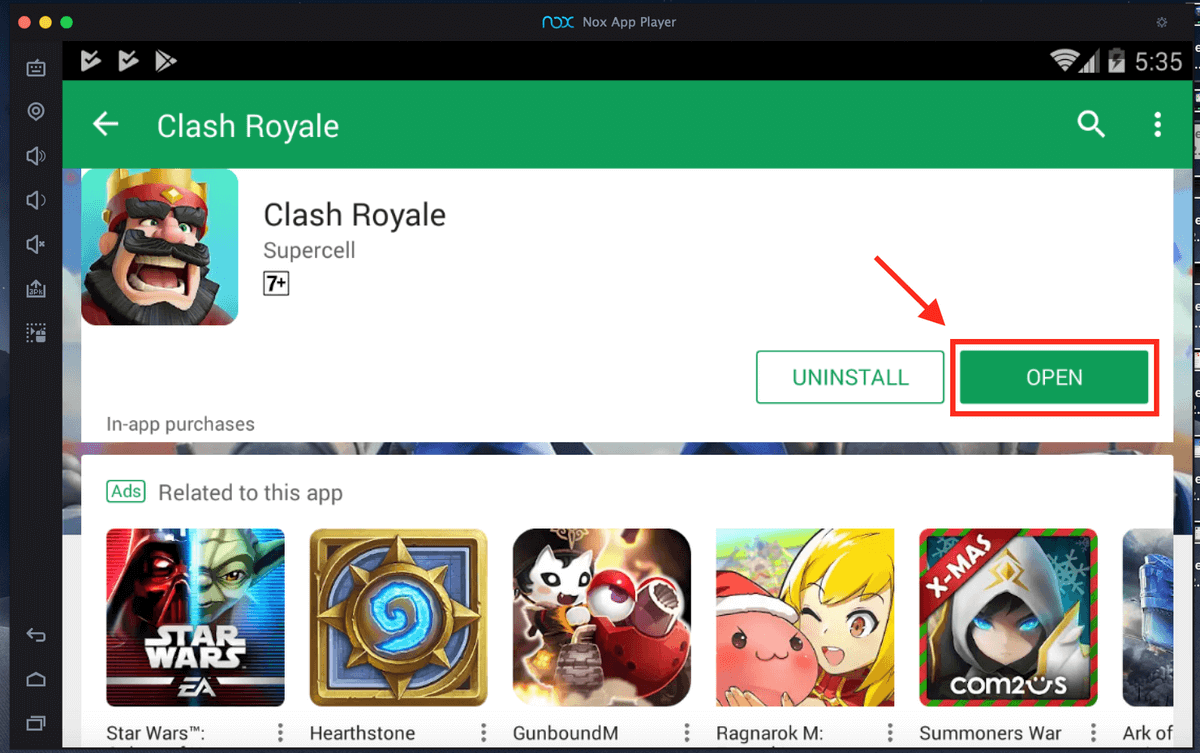
Metodo 2: Bluestacks
Il secondo emulatore che potete utilizzare è BlueStacks, il più vecchio e consolidato emulatore Android. Potreste trovarlo leggermente meno facile da usare rispetto a Nox App Player.
Passo 1: Scaricare Bluestacks.
Per prima cosa, andare su //www.bluestacks.com/ e scaricare Bluestacks.
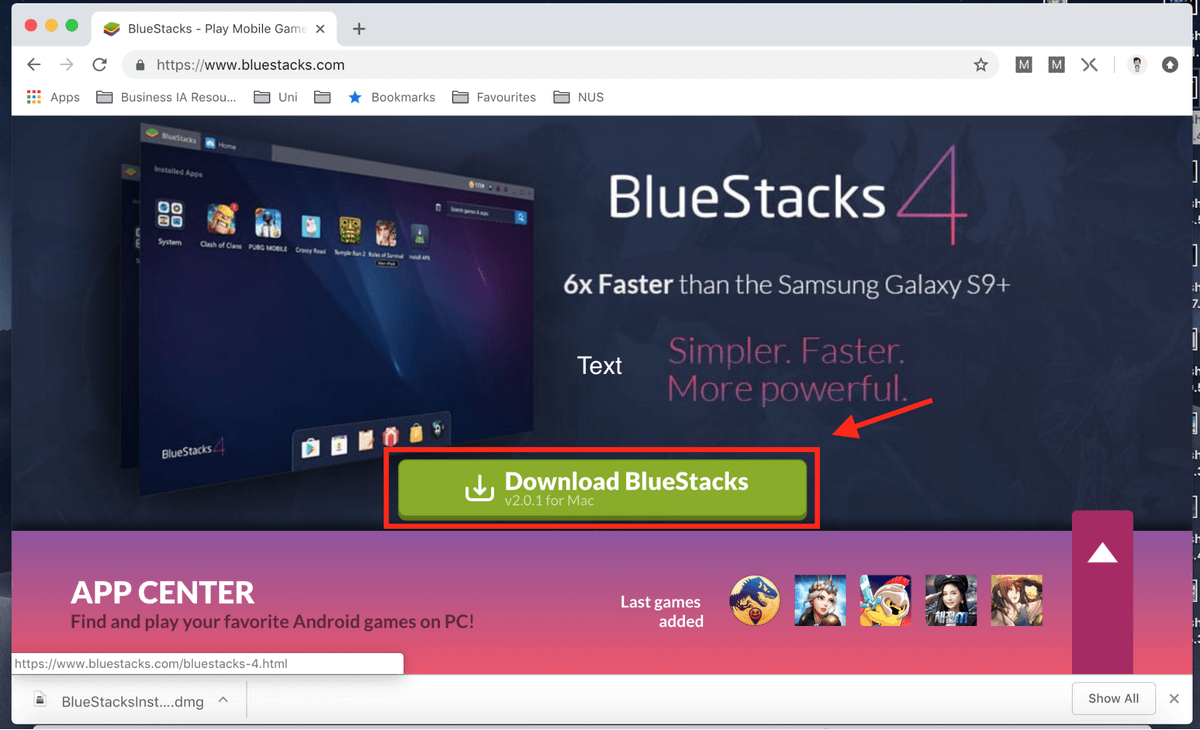
Passo 2: Avviare Bluestacks.
All'avvio, si accede all'interfaccia mostrata di seguito.
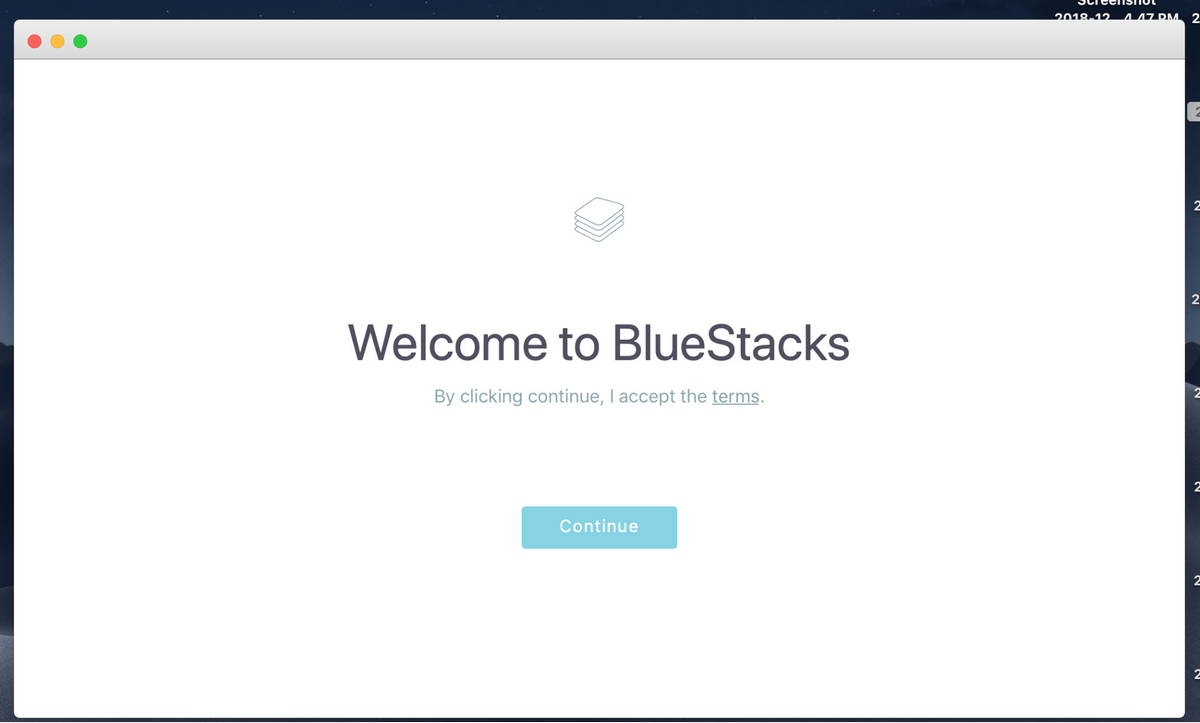
Come per Nox App Player, anche per Bluestacks è necessario un account Google.
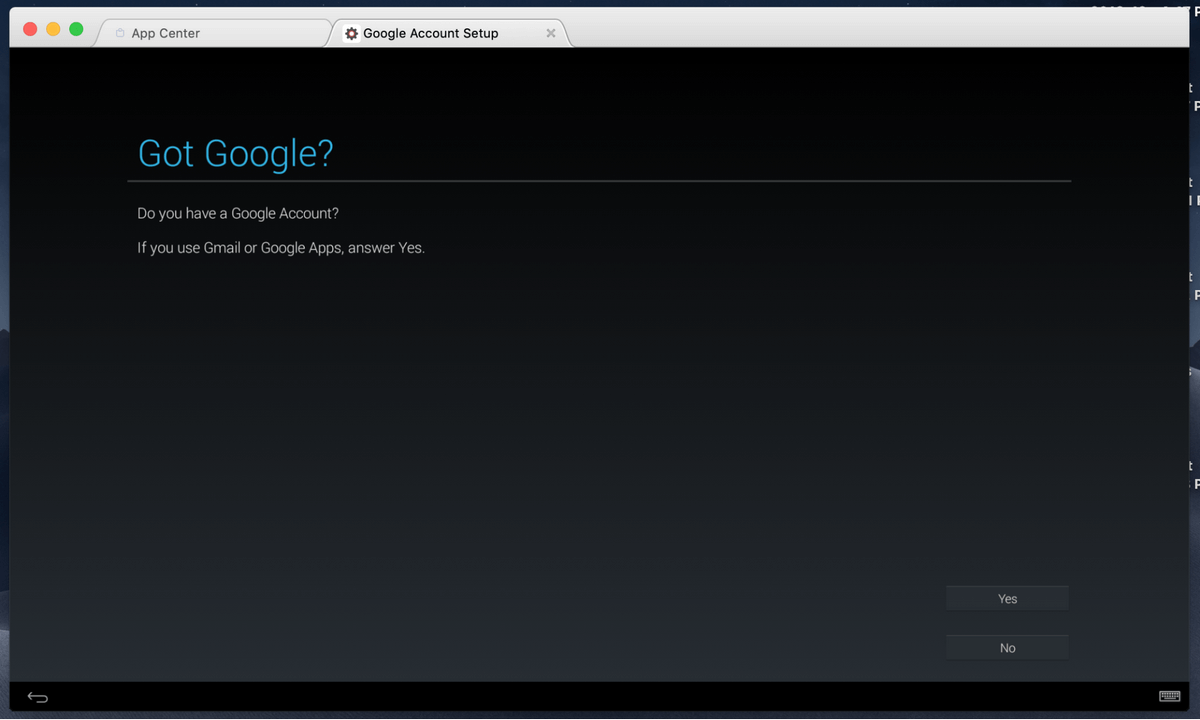
Passo 3: Scaricare Clash Royale.
Dopo aver effettuato il login, verrete indirizzati alla homepage. Digitate "Clash Royale" nella barra di ricerca e cliccate sul risultato corretto.
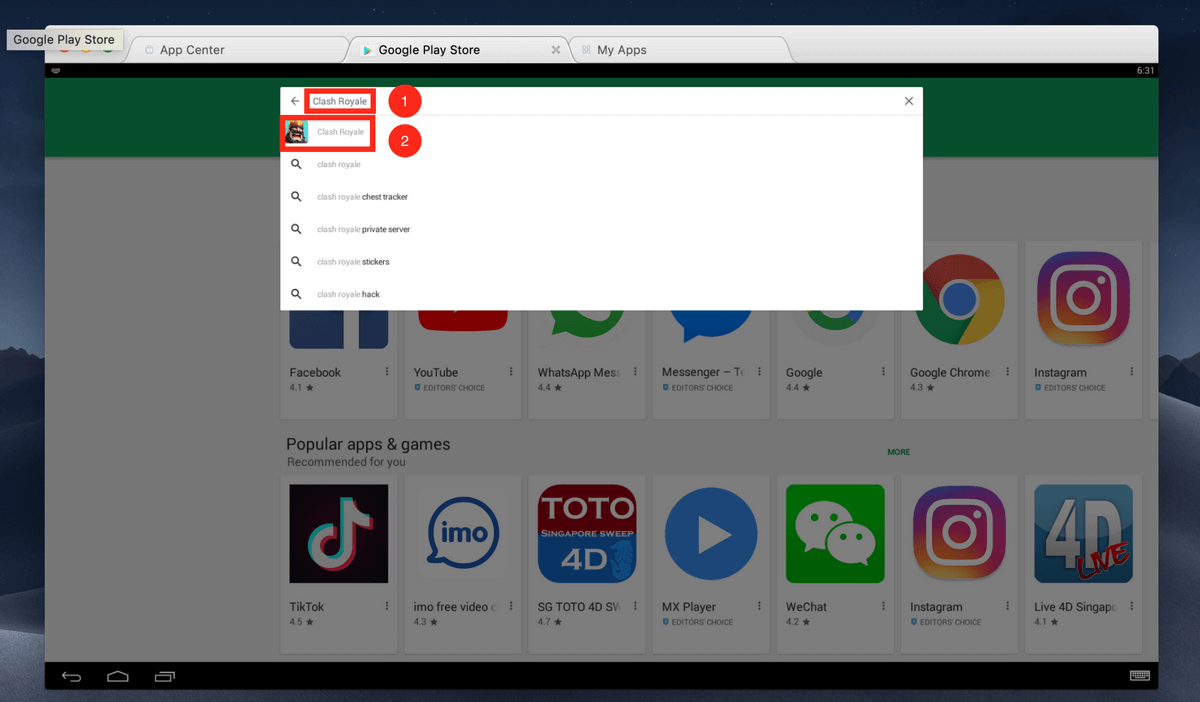
Quindi, fare clic su Installare per scaricare Clash Royale.
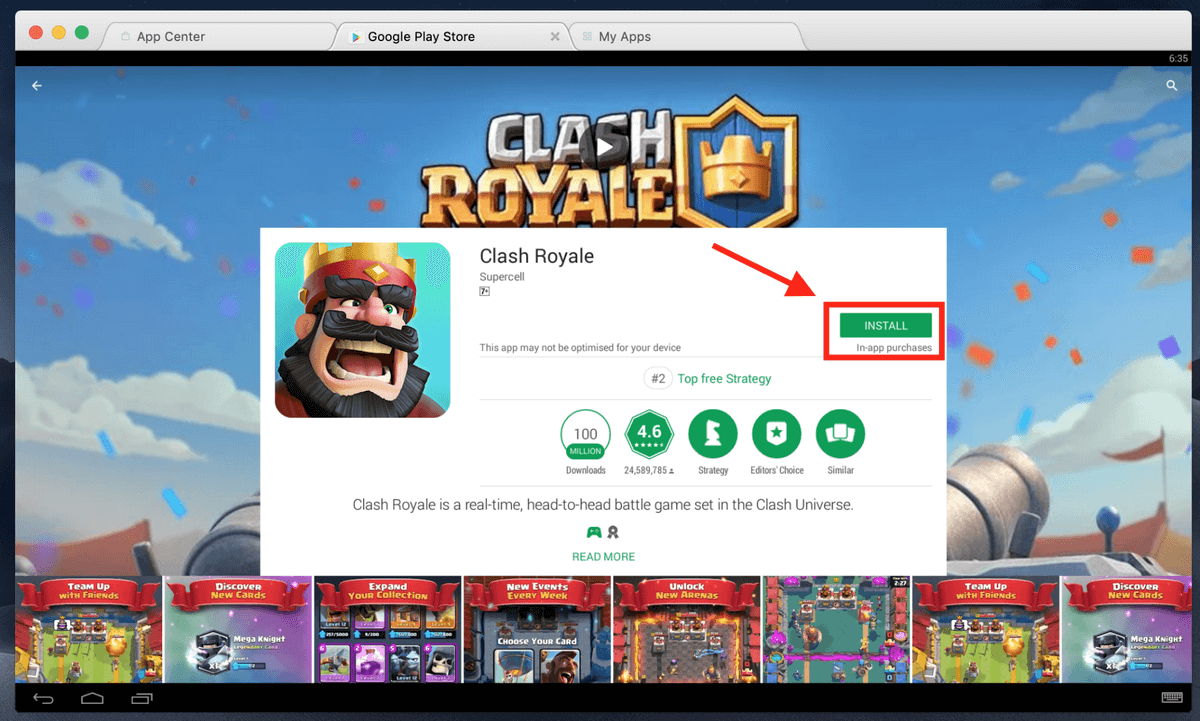
Come nel caso di Nox App Player, fare clic su Accetta quando viene richiesto. Al termine del download, avviare l'applicazione.
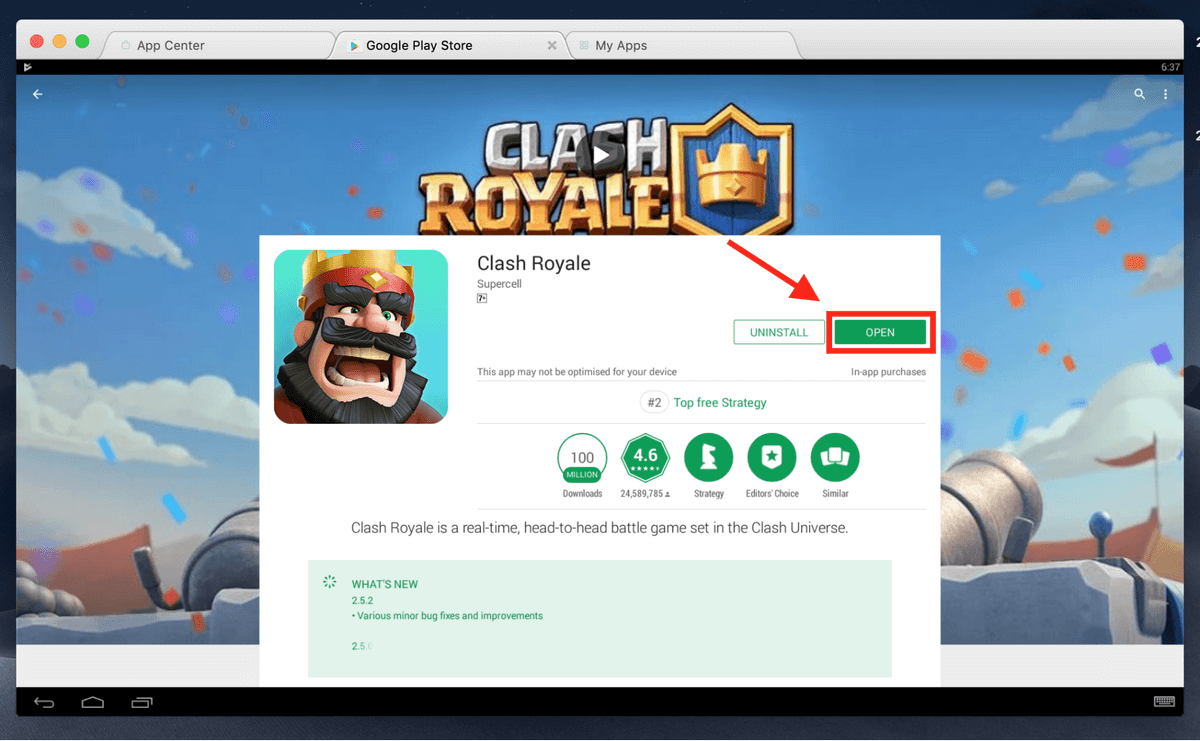
Come si trasferisce l'account di Clash Royale sul computer?
A questo punto, quando avrete lanciato Clash Royale sul vostro Mac, avrete notato che avete un account nuovo di zecca e che tutti i vostri progressi sul cellulare non sono stati trasferiti. Normalmente, passare dal computer allo smartphone significa dover ricominciare da capo. Fortunatamente, c'è un modo per trasferire il vostro account sul computer. Per farlo, avrete bisogno di una Supercellconto.
Fase 1: Registrazione di SuperCell ID sul cellulare.
Se non ne avete ancora uno, registrate un Supercell ID sul vostro cellulare cliccando sul pulsante Impostazioni nell'angolo in alto a destra (Supercell è la società madre di Clash Royale).
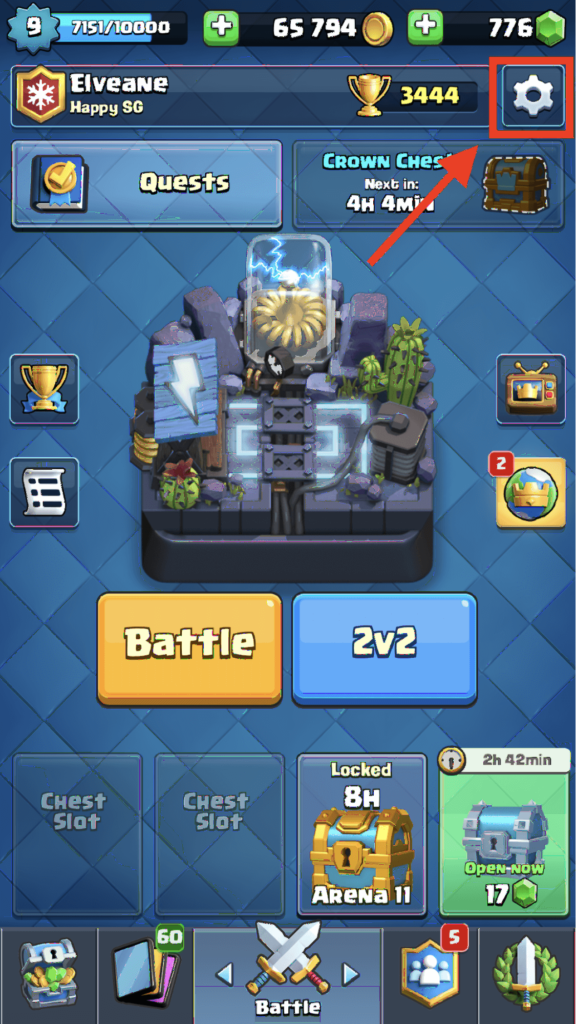
Fare clic sul pulsante qui sotto ID SuperCell .
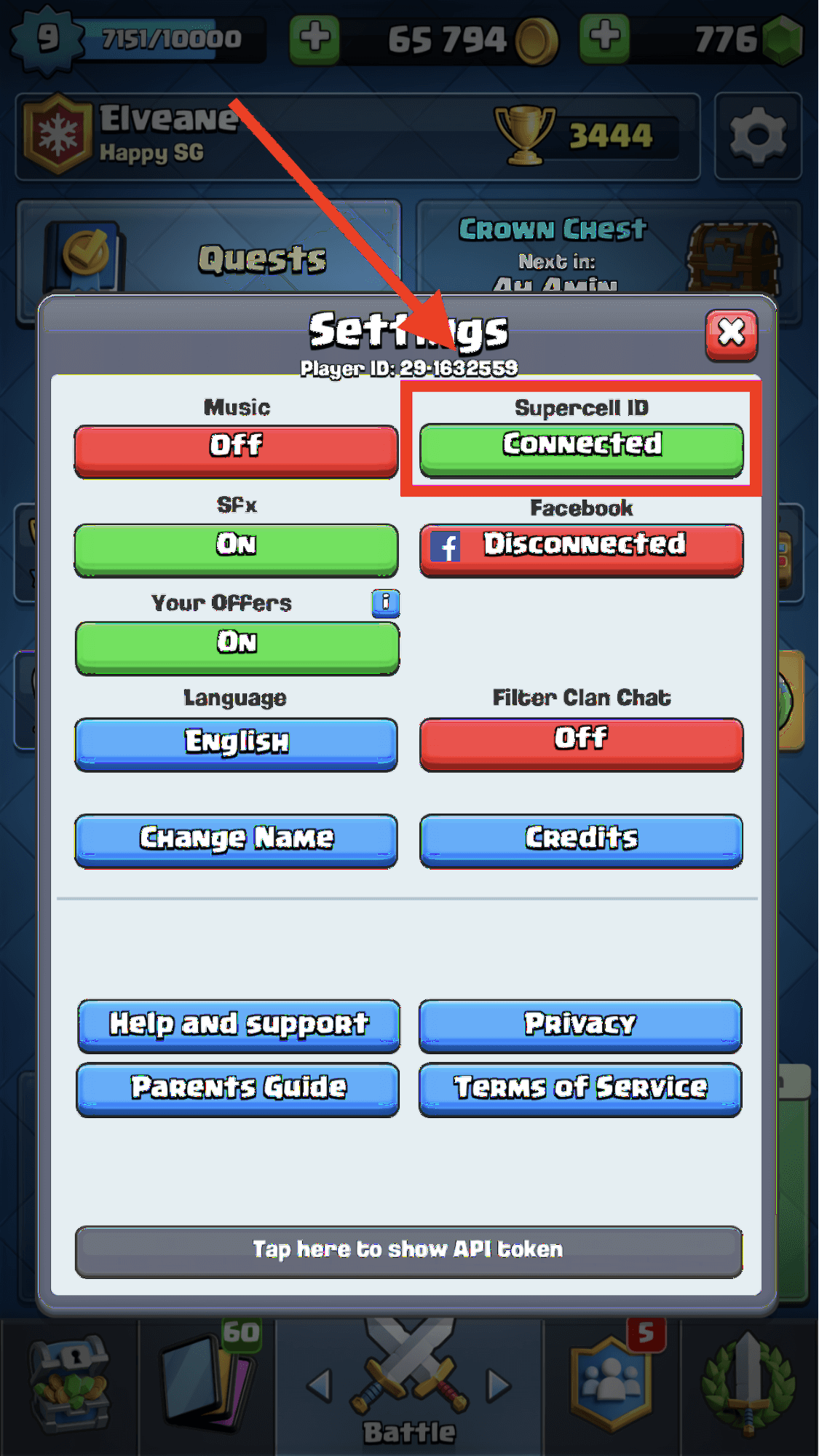
Cliccare Continua .
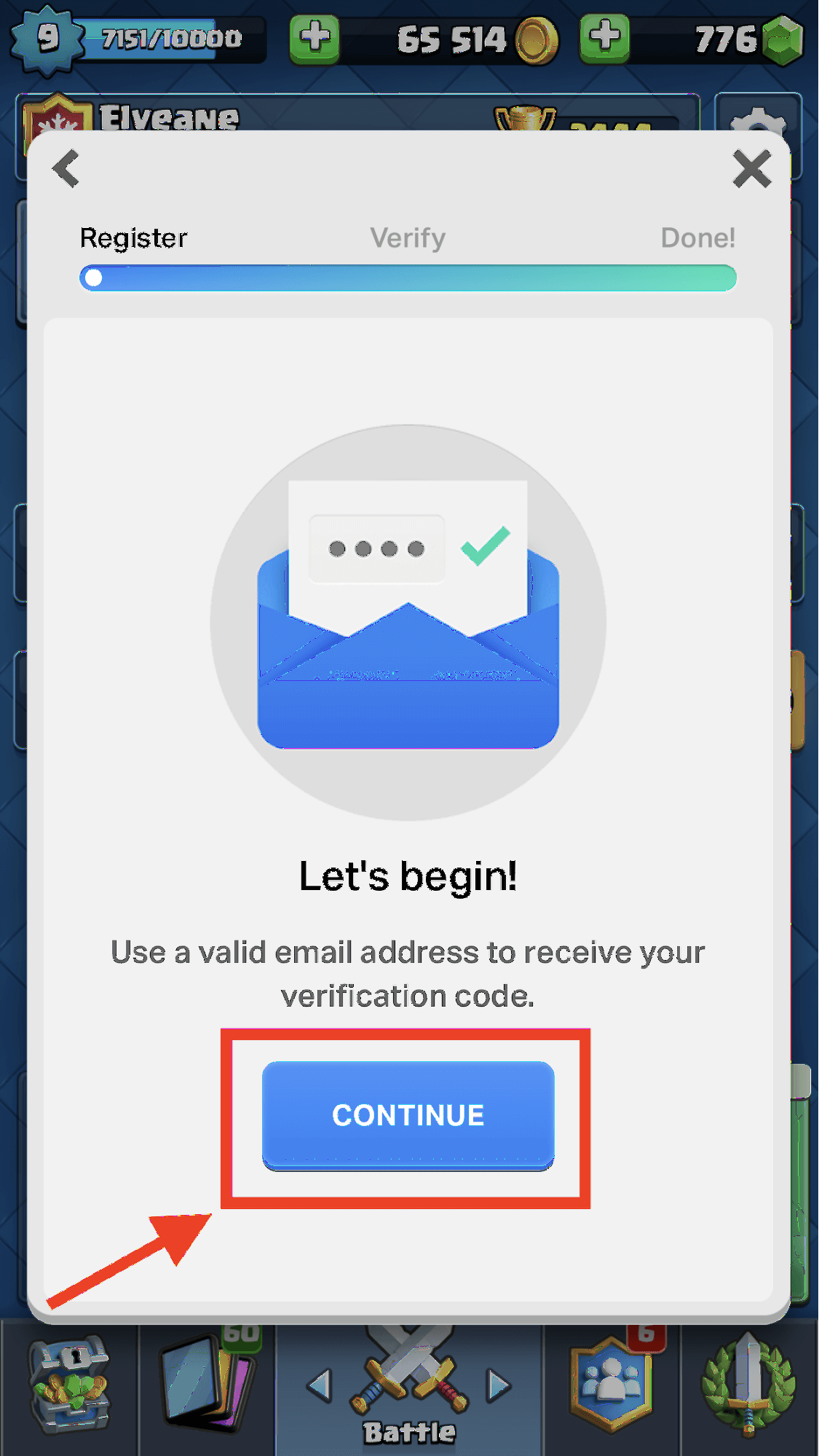
Verrete indirizzati alla pagina successiva. Inserite il vostro indirizzo e-mail e fate clic su Registro .
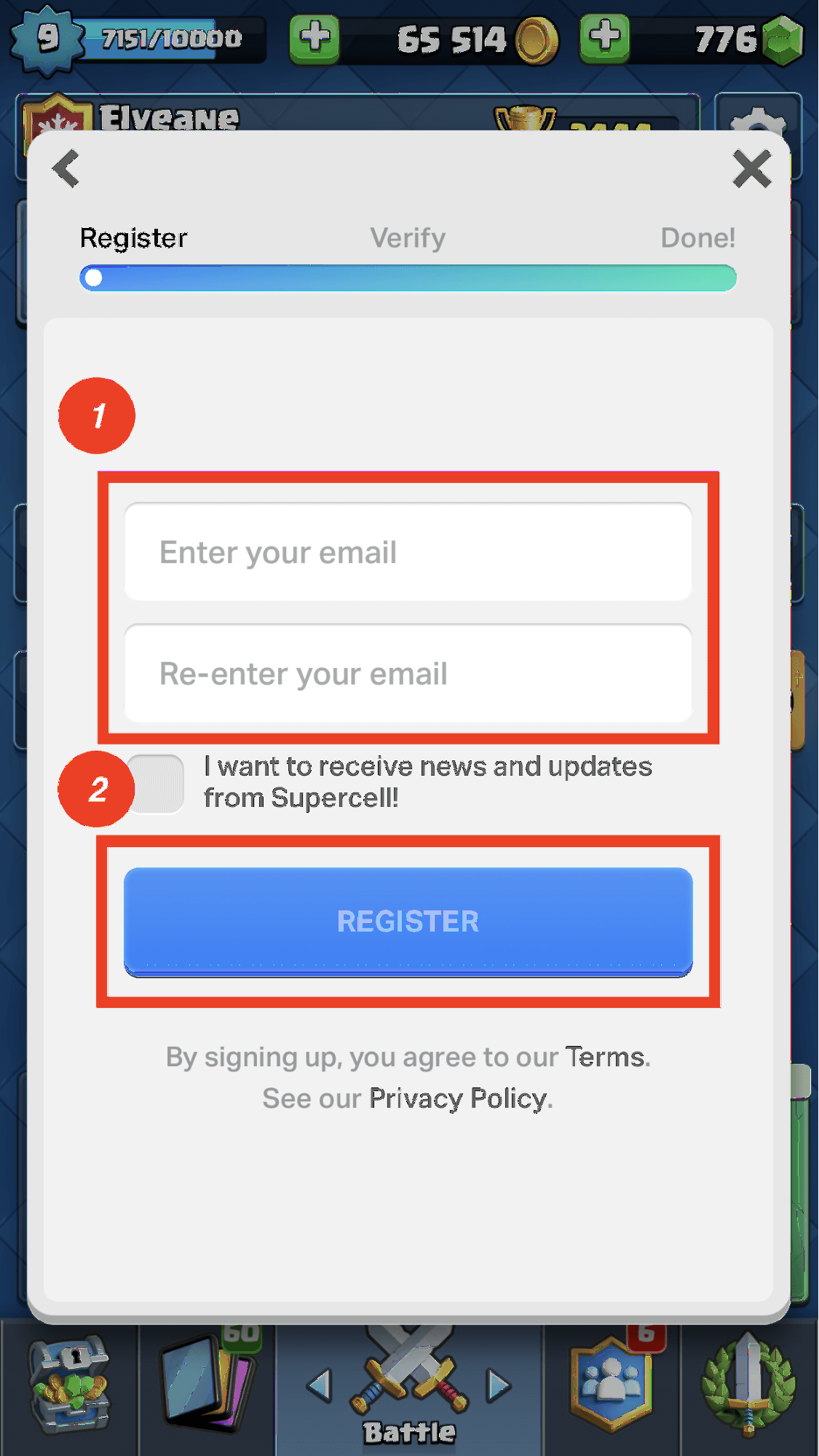
Successivamente, un codice di verifica di 6 cifre verrà inviato all'e-mail inserita nel passaggio precedente. Accedere all'e-mail per ottenere il codice, inserirlo e fare clic su Invia .
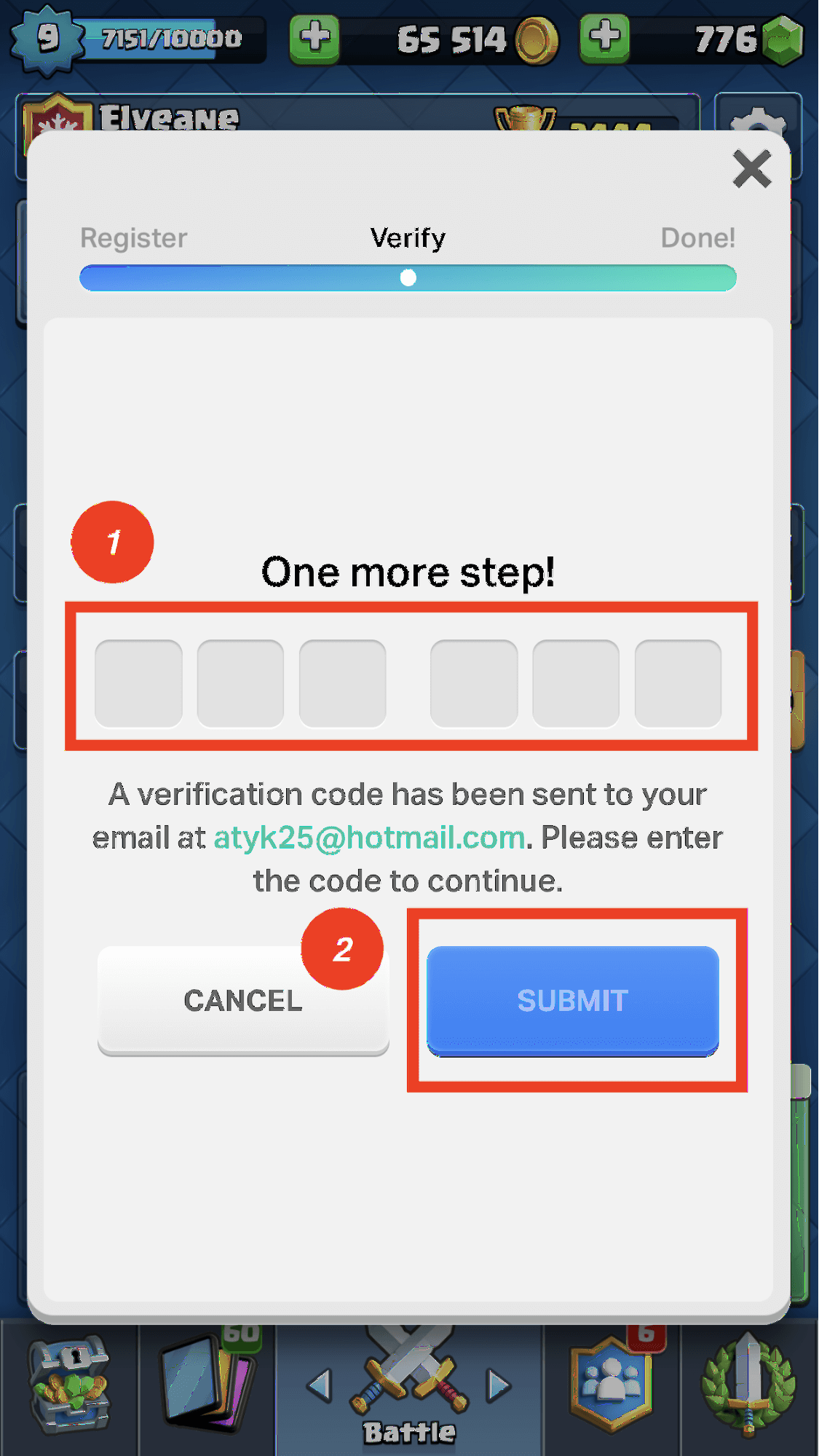
Cliccare Ok e il vostro account Clash Royale sarà collegato con successo a un ID Supercell. Ora, fate la stessa cosa sull'emulatore del vostro Mac.
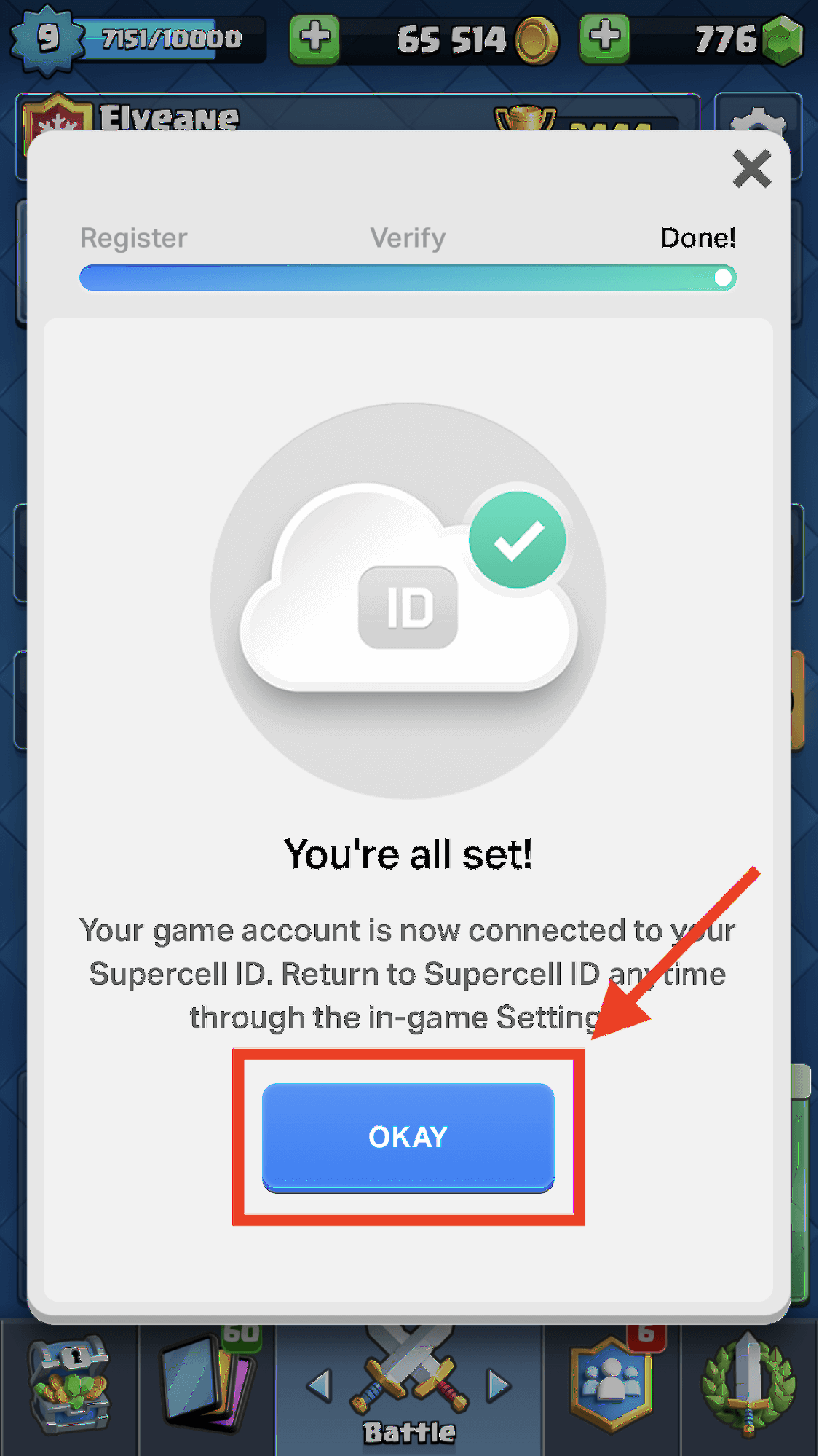
Passo 2: Connettersi al proprio ID Supercell dal Mac
Per prima cosa, accedere all'emulatore e fare clic sul pulsante Impostazioni nell'angolo in alto a destra dopo aver lanciato Clash Royale.
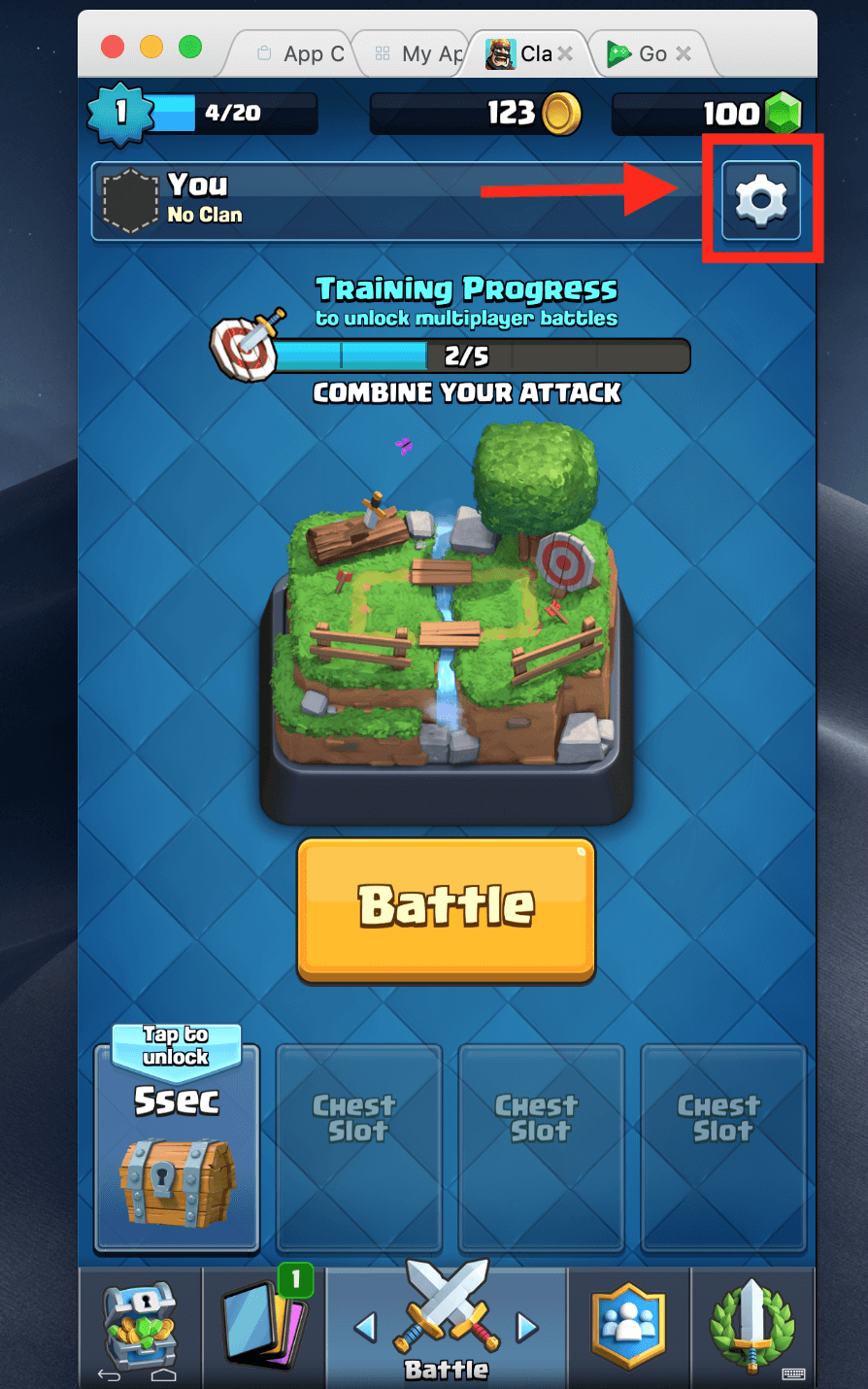
Fare clic su Disconnesso sotto Supercell ID per connettersi al proprio account.
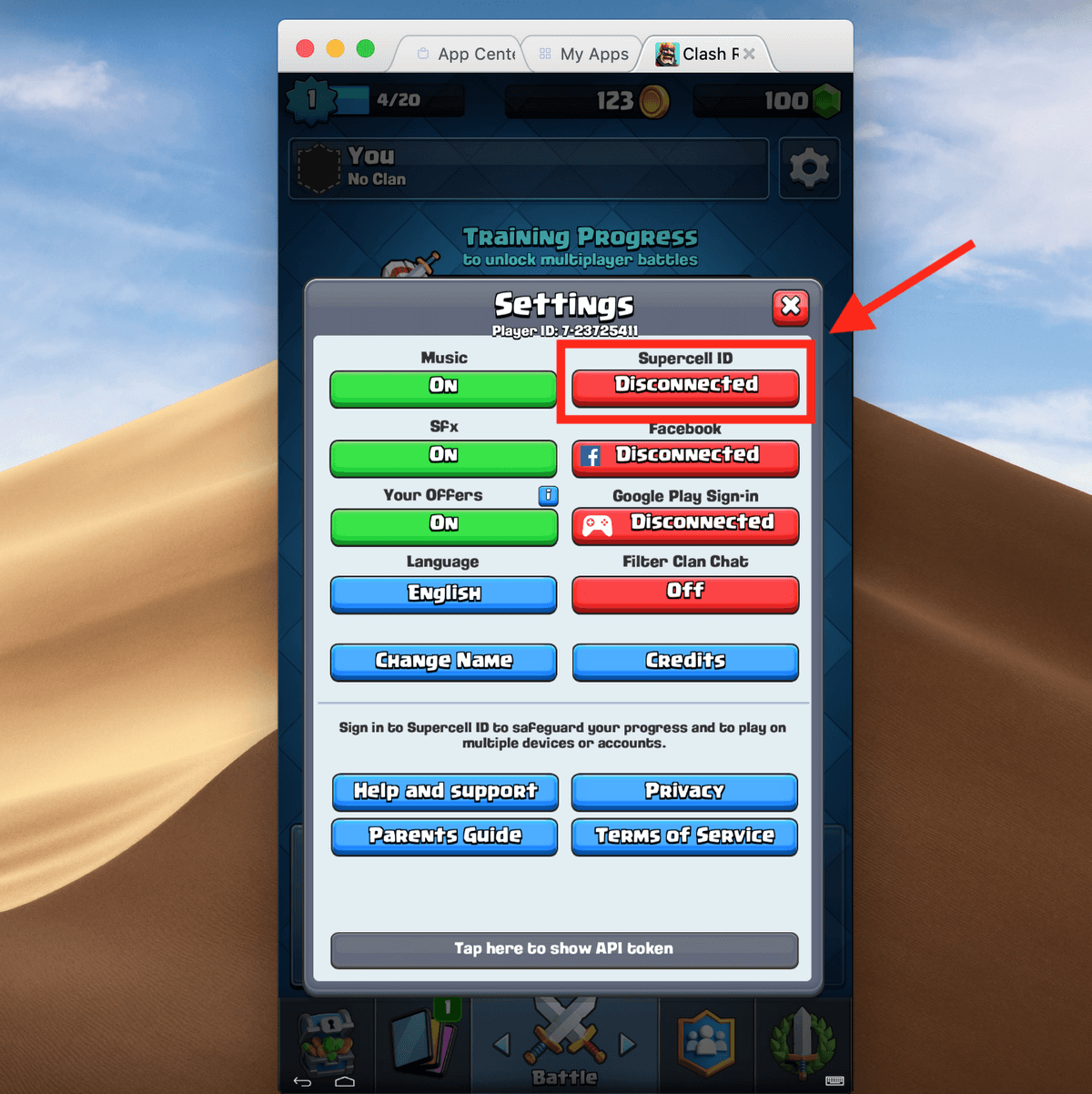
Verrete indirizzati alla pagina mostrata di seguito. Fate clic su Accesso .
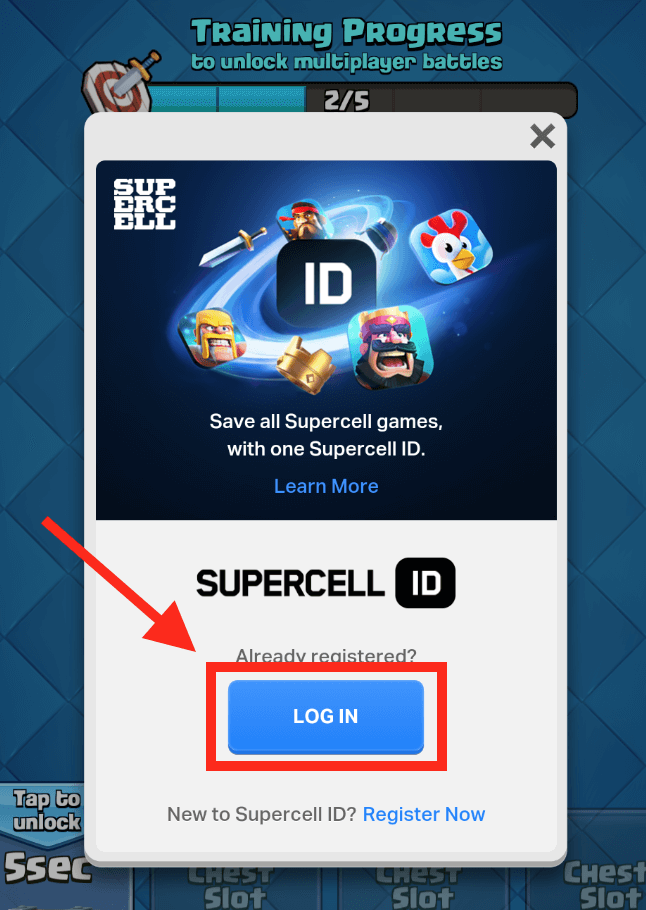
Inserisci l'indirizzo e-mail che hai collegato al tuo account Supercell ID e poi clicca su Log In .
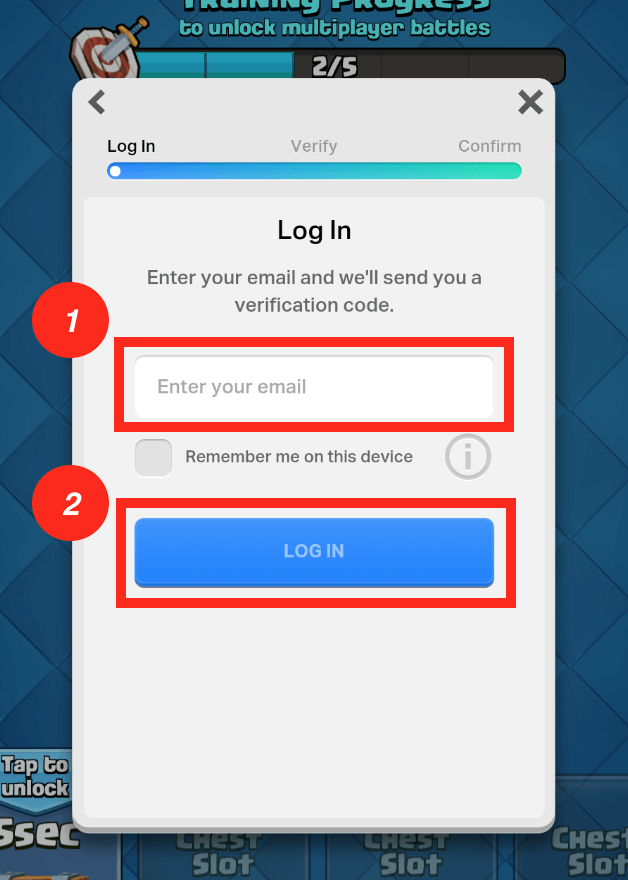
L'account di Clash Royale verrà ripristinato e ora è possibile giocare a Clash Royale sul Mac.
Come potete vedere, l'intero processo è abbastanza semplice. Se avete idee o domande, non esitate a lasciare un commento qui sotto!

